Benutzeroberflächenelement „Microsoft.Common.TextBox UI“
Das Benutzeroberflächenelement (UI) TextBox kann zum Hinzufügen von unformatiertem Text verwendet werden. Das Element ist ein einzeilige Eingabefeld, das aber mehrzeilige Eingaben mit der multiLine-Eigenschaft unterstützt.
Benutzeroberflächenbeispiel
Das TextBox-Element verwendet ein einzeiliges oder mehrzeiliges Textfeld.
Beispiel für einzeiliges Textfeld.

Beispiel für ein mehrzeiliges Textfeld.
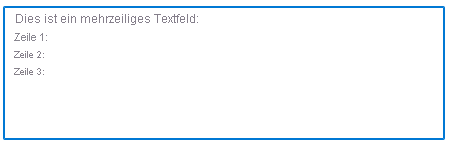
Schema
{
"name": "nameInstance",
"type": "Microsoft.Common.TextBox",
"label": "Name",
"defaultValue": "contoso123",
"toolTip": "Use only allowed characters",
"placeholder": "",
"multiLine": false,
"constraints": {
"required": true,
"validations": [
{
"regex": "^[a-z0-9A-Z]{1,30}$",
"message": "Only alphanumeric characters are allowed, and the value must be 1-30 characters long."
},
{
"isValid": "[startsWith(steps('resourceConfig').nameInstance, 'contoso')]",
"message": "Must start with 'contoso'."
}
]
},
"visible": true
}
Beispielausgabe
"contoso123"
Bemerkungen
- Verwenden Sie die
toolTip-Eigenschaft, um Text zum Element anzuzeigen, wenn sich der Mauszeiger über dem Informationssymbol befindet. - Die
placeholder-Eigenschaft ist Hilfetext, der ausgeblendet wird, wenn der Benutzer mit der Bearbeitung beginnt. Wenn sowohlplaceholderals auchdefaultValuedefiniert ist, hatdefaultValueVorrang und wird angezeigt. - Die
multiLine-Eigenschaft ist ein boolescher Wert,trueoderfalse. Um ein mehrzeiliges Textfeld zu verwenden, legen Sie die Eigenschaft auftruefest. Wenn kein mehrzeiliges Textfeld benötigt wird, legen Sie die Eigenschaft auffalsefest, oder schließen Sie die Eigenschaft aus. Bei neuen Zeilen zeigt die JSON-Ausgabe\nfür den Zeilenvorschub an. Das mehrzeilige Textfeld akzeptiert\rfür einen Wagenrücklauf (CR) und\nfür einen Zeilenvorschub (LF). Ein Standardwert kann z. B.\r\nzum Angeben von CRLF enthalten. - Wenn
constraints.requiredauftruefestgelegt ist, muss das Textfeld für eine erfolgreiche Überprüfung einen Wert enthalten. Standardwert:false. - Die
validations-Eigenschaft ist ein Array, in dem Sie Bedingungen zum Überprüfen des im Textfeld angegebenen Werts hinzufügen. - Die Eigenschaft
regexist ein reguläres JavaScript-Ausdrucksmuster. Wenn der Wert des Textfelds angegeben wird, muss er für eine erfolgreiche Überprüfung dem Muster entsprechen. Standardwert:null. Weitere Informationen zur RegEx-Syntax finden Sie unter Sprachelemente für reguläre Ausdrücke – Kurzübersicht. - Die
isValid-Eigenschaft enthält einen Ausdruck, dessen Auswertungtrueoderfalseergibt. Innerhalb des Ausdrucks definieren Sie die Bedingung, die bestimmt, ob das Textfeld gültig ist. - Die Eigenschaft
messageist eine Zeichenfolge, die angezeigt wird, wenn bei der Überprüfung des Werts des Textfelds ein Fehler auftritt. - Für
regexkann ein Wert angegeben werden, wennrequiredauffalsefestgelegt ist. In diesem Szenario ist für eine erfolgreiche Überprüfung des Textfelds kein Wert erforderlich. Wird ein Wert angegeben, muss er dem Muster des regulären Ausdrucks entsprechen.
Beispiele
In den Beispielen wird gezeigt, wie ein einzeiliges Textfeld und ein mehrzeiliges Textfeld verwendet werden.
Einzeilig
Im folgenden Beispiel wird ein Textfeld mit dem Microsoft.Solutions.ArmApiControl-Steuerelement verwendet, um die Verfügbarkeit eines Ressourcennamens zu überprüfen.
Wenn Sie in diesem Beispiel einen Speicherkontonamen eingeben und das Textfeld verlassen, überprüft das Steuerelement, ob der Name gültig und ob er verfügbar ist. Wenn der Name ungültig oder bereits vorhanden ist, wird eine Fehlermeldung angezeigt. Ein Speicherkontoname, der gültig und verfügbar ist, wird in der Ausgabe angezeigt.
{
"$schema": "https://schema.management.azure.com/schemas/0.1.2-preview/CreateUIDefinition.MultiVm.json#",
"handler": "Microsoft.Azure.CreateUIDef",
"version": "0.1.2-preview",
"parameters": {
"basics": [
{
"name": "nameApi",
"type": "Microsoft.Solutions.ArmApiControl",
"request": {
"method": "POST",
"path": "[concat(subscription().id, '/providers/Microsoft.Storage/checkNameAvailability?api-version=2021-09-01')]",
"body": {
"name": "[basics('txtStorageName')]",
"type": "Microsoft.Storage/storageAccounts"
}
}
},
{
"name": "txtStorageName",
"type": "Microsoft.Common.TextBox",
"label": "Storage account name",
"constraints": {
"validations": [
{
"isValid": "[basics('nameApi').nameAvailable]",
"message": "[basics('nameApi').message]"
}
]
}
}
],
"steps": [],
"outputs": {
"textBox": "[basics('txtStorageName')]"
}
}
}
Mehrzeilig
In diesem Beispiel wird die multiLine-Eigenschaft verwendet, um ein mehrzeiliges Textfeld mit Platzhaltertext zu erstellen.
{
"$schema": "https://schema.management.azure.com/schemas/0.1.2-preview/CreateUIDefinition.MultiVm.json#",
"handler": "Microsoft.Azure.CreateUIDef",
"version": "0.1.2-preview",
"parameters": {
"basics": [
{
"name": "demoTextBox",
"type": "Microsoft.Common.TextBox",
"label": "Multi-line text box",
"defaultValue": "",
"toolTip": "Use 1-60 alphanumeric characters, hyphens, spaces, periods, and colons.",
"placeholder": "This is a multi-line text box:\nLine 1.\nLine 2.\nLine 3.",
"multiLine": true,
"constraints": {
"required": true,
"validations": [
{
"regex": "^[a-z0-9A-Z -.:\n]{1,60}$",
"message": "Only 1-60 alphanumeric characters, hyphens, spaces, periods, and colons are allowed."
}
]
},
"visible": true
}
],
"steps": [],
"outputs": {
"textBox": "[basics('demoTextBox')]"
}
}
}
Nächste Schritte
- Eine Einführung in das Erstellen von Benutzeroberflächendefinitionen finden Sie unter Die Datei „CreateUiDefinition.json“ für die Benutzeroberfläche zum Erstellen verwalteter Azure-Anwendungen.
- Eine Beschreibung der allgemeinen Eigenschaften in Benutzeroberflächenelementen finden Sie unter CreateUiDefinition-Elemente.
- Weitere Informationen zu Funktionen finden Sie unter CreateUiDefinition-Funktionen.